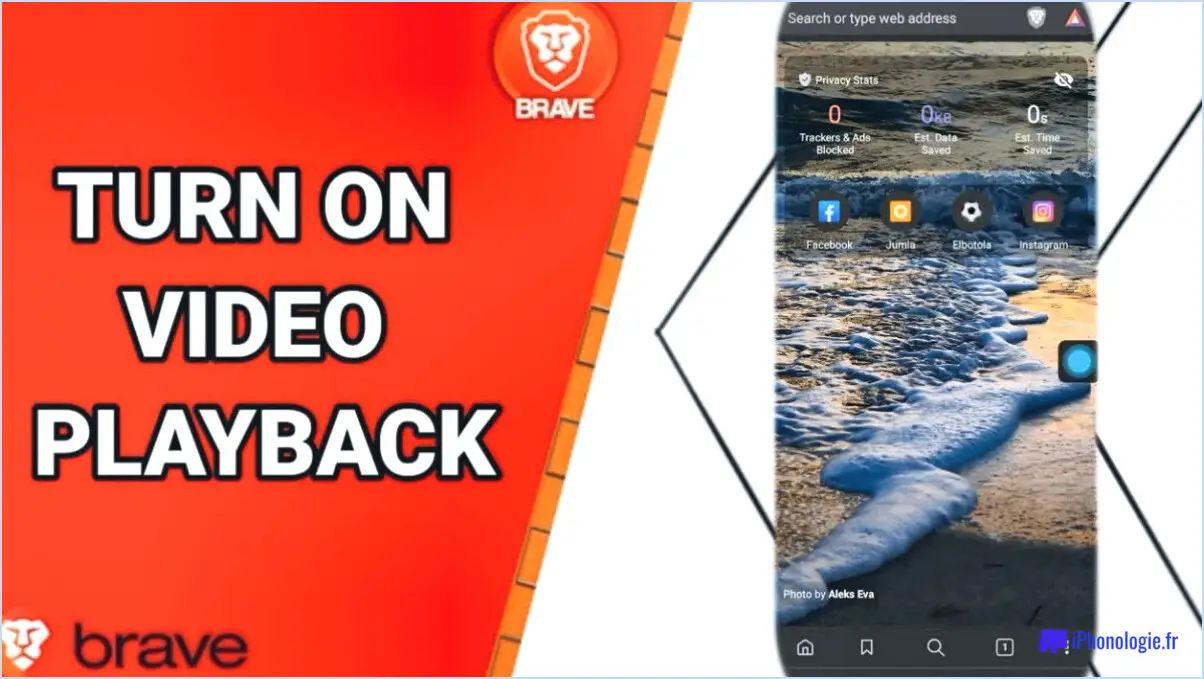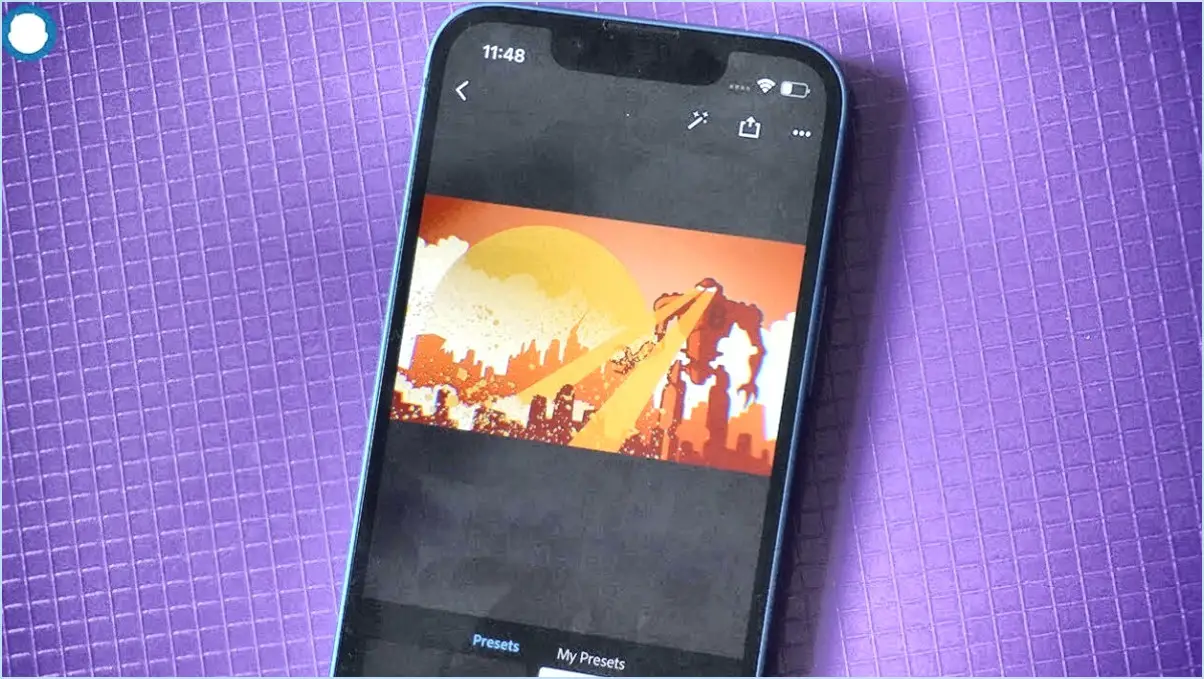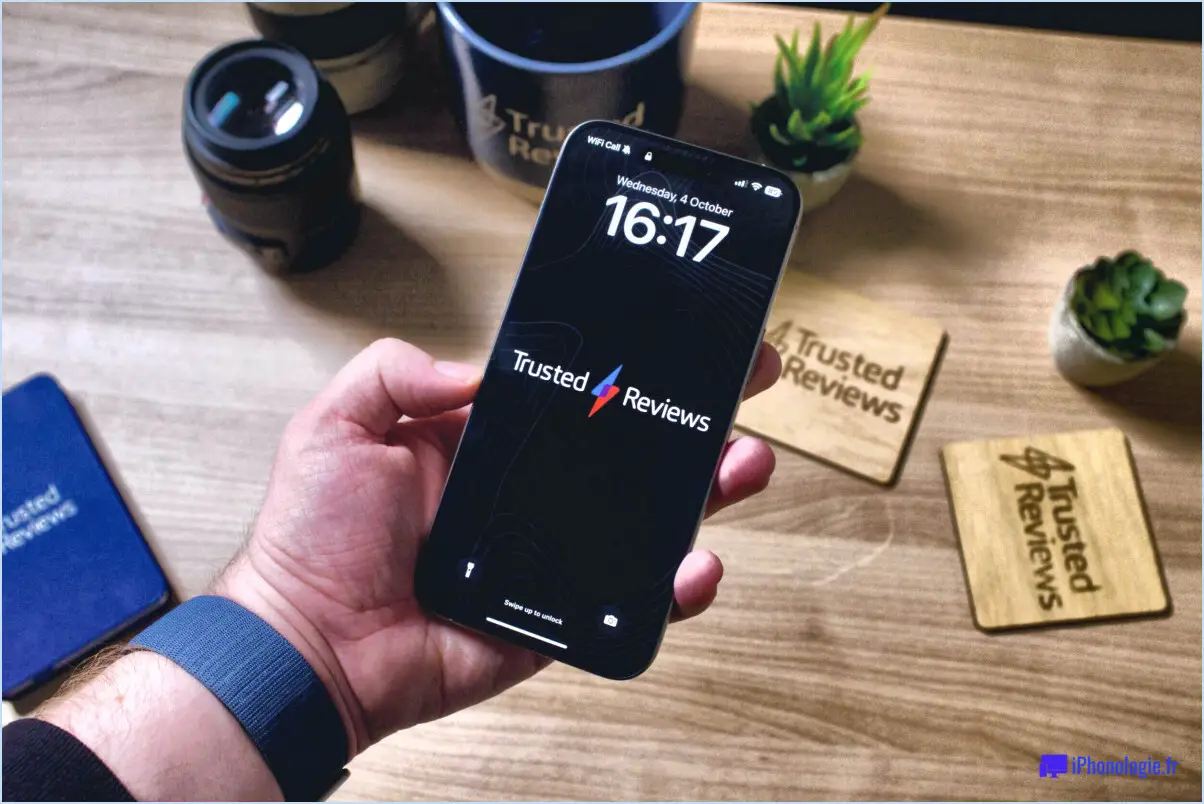Comment désenregistrer un Kindle?
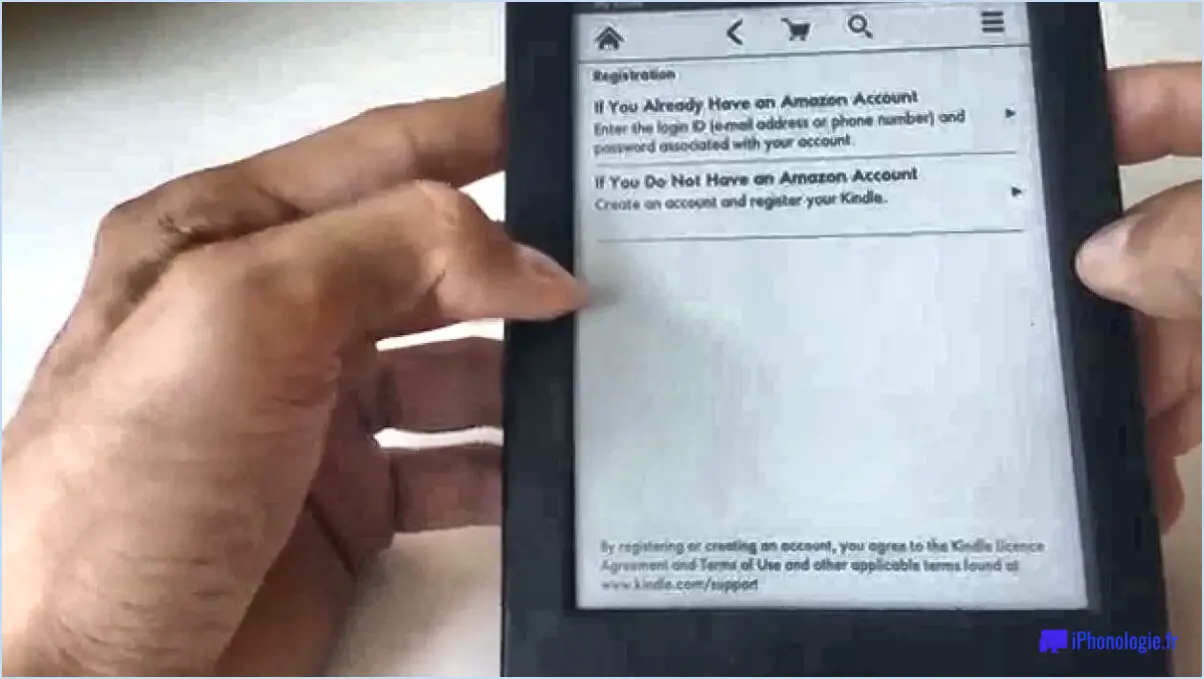
Si vous souhaitez désenregistrer votre appareil Kindle, la procédure est simple et peut être effectuée en quelques étapes.
Tout d'abord, vous devez accéder à la page "Gérer votre contenu et vos appareils" sur Amazon. Pour ce faire, connectez-vous à votre compte Amazon et cliquez sur la section "Votre contenu et vos appareils". Vous pouvez également y accéder directement via ce lien : https://www.amazon.com/mycd.
Une fois que vous êtes sur la page "Gérer votre contenu et vos appareils", cliquez sur l'onglet "Appareils". Vous obtiendrez ainsi une liste de tous les appareils associés à votre compte Amazon.
Recherchez l'appareil que vous souhaitez désenregistrer et cliquez sur le bouton "." situé à côté. Dans le menu déroulant, sélectionnez "Deregister".
Une fenêtre de confirmation s'affiche, vous demandant de confirmer votre décision de désinscrire le dispositif. Cliquez à nouveau sur "Deregister" pour confirmer.
Voilà, c'est fait ! Votre appareil Kindle a été désenregistré avec succès de votre compte Amazon.
Il convient de noter que la désinscription de votre appareil Kindle supprimera tout le contenu téléchargé sur celui-ci, y compris les livres, les documents et tout autre support. Cependant, tout le contenu que vous avez acheté sur Amazon reste disponible et peut être téléchargé sur un nouvel appareil.
En résumé, pour désenregistrer votre appareil Kindle, vous devez accéder à la page "Gérer votre contenu et vos appareils" sur Amazon, sélectionner l'appareil que vous souhaitez désenregistrer, puis suivre les invites pour confirmer votre décision.
Puis-je changer le compte Amazon auquel mon Kindle est enregistré?
Oui, vous pouvez changer le compte Amazon auquel votre Kindle est enregistré. Pour ce faire, vous devez désinscrire votre Kindle de son compte actuel et l'enregistrer sur un nouveau compte. Voici les étapes à suivre :
- Sur le site web d'Amazon, sélectionnez "gérer votre contenu et vos appareils".
- Choisissez "Désinscrire" pour l'appareil Kindle que vous souhaitez supprimer de son compte actuel.
- Sur l'appareil lui-même, naviguez vers Accueil -> Menu -> Paramètres -> Mon compte -> Mon compte ->Mon compte ->Mon compte ->Mon compte>Désinscrire l'appareil et sélectionnez cette option.
Une fois que vous avez désinscrit votre Kindle de son compte actuel, vous pouvez l'enregistrer sur un nouveau compte. Vous pouvez également donner votre Kindle à quelqu'un d'autre et le laisser l'enregistrer sur son compte. Gardez à l'esprit que si vous avez acheté du contenu sur votre ancien compte, vous ne pourrez pas y accéder sur votre nouveau compte.
Comment désactiver le service 2SV sur Amazon?
Si vous souhaitez désactiver la vérification en deux étapes (2SV) sur Amazon, suivez ces étapes simples :
- Connectez-vous à votre compte Amazon.
- Cliquez sur "Account & Listes" dans le menu déroulant en haut à droite de la page.
- Sélectionnez "Votre compte".
- Sous la section "Paramètres du compte", cliquez sur "Connexion". & sécurité".
- Faites défiler jusqu'à la section "Paramètres de sécurité avancés" et cliquez sur "Modifier" à côté de "Paramètres de vérification en deux étapes (2SV)".
- Cliquez sur "Désactiver la vérification en deux étapes".
- Suivez les instructions fournies par Amazon pour confirmer que vous souhaitez désactiver la vérification en deux étapes.
Il est important de garder à l'esprit que la désactivation de la vérification en deux étapes peut rendre votre compte Amazon moins sûr, car elle ajoute une couche de protection supplémentaire pour empêcher tout accès non autorisé. Si vous décidez de le désactiver, veillez à prendre d'autres mesures de sécurité pour protéger votre compte, comme la création d'un mot de passe fort et unique.
Comment forcer Amazon à se déconnecter de tous les appareils?
Pour vous déconnecter de tous les appareils Amazon, vous pouvez suivre les étapes suivantes :
- Allez dans les paramètres de votre compte Amazon et cliquez sur "Appareils et contenu".
- De là, vous pouvez voir une liste de tous les appareils associés à votre compte.
- Cliquez sur chaque appareil et sélectionnez "Deregister" pour le supprimer de votre compte.
- Vous pouvez également cliquer sur "Se déconnecter de tous les appareils" pour vous déconnecter de votre compte sur tous les appareils à la fois.
- Enfin, effacez votre historique de navigation et vos cookies pour vous assurer que vous êtes complètement déconnecté.
N'oubliez pas que les étapes exactes peuvent varier en fonction de la configuration de votre appareil, mais ces conseils devraient vous aider à vous déconnecter de la plupart des appareils Amazon.
Comment supprimer des appareils de la recherche de mon téléphone?
Pour supprimer un appareil de Find My Phone, suivez ces étapes simples :
- Ouvrez l'application Find My Phone sur votre appareil.
- Connectez-vous avec votre identifiant Apple.
- Tapez sur le nom de l'appareil que vous souhaitez supprimer.
- Tapez sur "Supprimer cet appareil".
- Confirmez que vous souhaitez supprimer l'appareil.
Une fois ces étapes terminées, l'appareil sera supprimé de Find My Phone. Cela signifie que vous ne pourrez plus suivre l'emplacement de l'appareil ni recevoir de notifications à son sujet. Il est important de noter qu'en cas de perte ou de vol de l'appareil, le fait de le supprimer de Find My Phone désactivera également le verrouillage de l'activation, ce qui rendra plus difficile l'utilisation ou la vente de l'appareil par quelqu'un d'autre.
Comment passer l'OTP sur Amazon?
Si vous n'arrivez pas à passer l'écran OTP (mot de passe à usage unique) sur Amazon, il est probable que votre achat ait été bloqué pour des raisons de sécurité. Pour passer cet écran, vous devez saisir le mot de passe correct de votre compte. Si vous ne connaissez pas votre mot de passe, vous pouvez le réinitialiser en suivant les instructions figurant sur le site web d'Amazon.
Voici quelques mesures supplémentaires que vous pouvez prendre pour passer l'écran OTP sur Amazon :
- Assurez-vous que vous utilisez les bons identifiants de connexion pour votre compte Amazon.
- Si vous rencontrez toujours des difficultés, essayez de vider le cache et les cookies de votre navigateur, puis connectez-vous à nouveau.
- Si aucune de ces étapes ne fonctionne, vous devrez peut-être contacter le service clientèle d'Amazon pour obtenir de l'aide.
N'oubliez pas que les écrans OTP sont mis en place pour votre propre sécurité, il est donc important de prendre ces mesures pour garantir la protection de votre compte.
Comment puis-je voir qui est connecté à mon compte Amazon?
Pour voir qui est connecté à votre compte Amazon, rendez-vous sur la page "Votre compte" et cliquez sur l'onglet "Historique de connexion". Vous obtiendrez alors une liste de tous les appareils utilisés pour se connecter à votre compte, ainsi que la date et l'heure de chaque connexion. Examinez la liste et vérifiez qu'il n'y a pas d'activité suspecte. Si vous constatez des connexions non autorisées, modifiez immédiatement le mot de passe de votre compte Amazon et activez l'authentification à deux facteurs pour plus de sécurité.
Comment quelqu'un a-t-il obtenu mon mot de passe Amazon?
Si vous pensez que votre mot de passe Amazon a été compromis, il est possible que quelqu'un l'ait obtenu en le devinant ou en utilisant un programme de vol de mot de passe. Pour éviter tout accès non autorisé à votre compte, il est essentiel de modifier immédiatement votre mot de passe. En outre, vous devez créer un mot de passe unique et complexe comprenant une combinaison de lettres, de chiffres et de symboles. Évitez d'utiliser des informations faciles à deviner, telles que votre nom ou votre date de naissance, et ne communiquez jamais votre mot de passe à qui que ce soit. L'activation de l'authentification à deux facteurs peut également fournir une couche de sécurité supplémentaire pour votre compte Amazon.
Combien d'appareils sont connectés à mon compte Amazon Prime?
Pour savoir combien d'appareils sont connectés à votre compte Amazon Prime, il vous suffit de vous rendre sur Votre compte et de cliquer sur Gérer votre contenu et vos appareils. De là, vous verrez une liste de tous les appareils qui sont actuellement enregistrés sur votre compte. Il s'agit d'appareils tels que votre téléphone, votre tablette, votre ordinateur et votre téléviseur intelligent. Vous pouvez également voir quand chaque appareil a été utilisé pour la dernière fois pour accéder à votre compte. Si vous voyez des appareils que vous ne reconnaissez pas, vous pouvez facilement les supprimer de votre compte afin de garantir la sécurité de vos informations personnelles.
Amazon Prime Instant Video fonctionnera-t-il sur cette tablette?
Malheureusement, Amazon Prime Instant Video ne fonctionne pas sur la tablette Kindle Fire HDX 8.9 4G LTE. L'Amazon Appstore pour Android ne prend pas en charge le téléchargement ou la diffusion en continu de Prime Instant Video sur cet appareil. Cependant, vous pouvez toujours regarder Prime Instant Video sur d'autres appareils tels que votre ordinateur ou votre téléphone portable, à condition qu'ils soient pris en charge par le service. Nous nous excusons pour la gêne occasionnée et espérons que vous pourrez toujours profiter de vos émissions et films préférés par d'autres moyens.
Le changement de mot de passe déconnecte-t-il tous les appareils?
Si vous modifiez votre mot de passe, tous les appareils seront déconnectés. Cela signifie que vous devrez vous connecter à nouveau à l'aide du nouveau mot de passe sur chaque appareil que vous utilisez pour accéder au compte. Il s'agit d'une mesure de sécurité qui permet de s'assurer qu'aucun accès non autorisé à votre compte ne peut se produire. Outre la modification de votre mot de passe, il est également conseillé d'activer l'authentification à deux facteurs pour une protection supplémentaire.